در این مقاله از مجموعه آموزش های گام به گام راه اندازی فروشگاه اینترنتی پروشاپ تصمیم داریم به بررسی پیکربندی های ووکامرس و شخصی سازی صفحه محصولات بپردازیم. در مقالات قبل آموزش سفارشی سازی ووکامرس، ابعاد تصاویر، اعلان فروشگاه و همچنین تب همگانی پیکربندی ووکامرس را در اختیار شما عزیزان قرار دادیم. در این مقاله از پایگاه دانش میزبان فا نیز تصمیم داریم به بررسی تب محصولات و تنظیمات مرتبط با این قسمت جهت شخصی سازی صفحه محصول ووکامرس بپردازیم.
چگونگی شخصی سازی صفحه محصول ووکامرس
برای شروع کار و شخصی سازی صفحه محصول ووکامرس از پیشخوان وردپرس روی منوی «ووکامرس» و زیر منوی «پیکربندی» کلیک کنید.
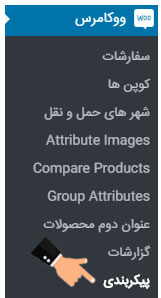
در صفحه باز شده روی تب «محصولات» کلیک کنید تا صفحه مربوط به آن برای شما نمایش داده شود. در این سربرگ با بخش های زیر رو به رو خواهید شد:
- قسمت برگه های فروشگاه ووکامرس
- بخش اندازه گیری صفحه ووکامرس
- تنظیمات دیدگاه ها در فروشگاه اینترنتی ووکامرس
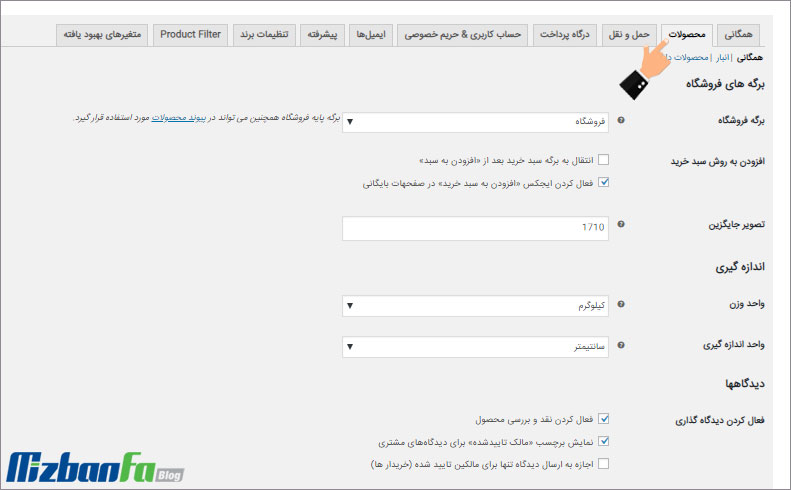
در ادامه هر یک از این موارد و بخش های قرار گرفته جهت شخصی سازی صفحه محصول ووکامرس را مورد بررسی قرار خواهیم داد.
قسمت برگه های فروشگاه ووکامرس
تمامی تنظمیات مربوط به برگه فروشگاه از طریق این بخش قابل تغییر و تنظیم است که در ادامه شما می توانید روش کار با هر یک از این بخش ها را مشاهده نمایید.
برگه فروشگاه: از طریق این بخش این امکان برای شما فراهم می شود که برگه های فروشگاه خود را انتخاب نمایید. ووکامرس به صورت پیش فرض در همان زمان نصب شدن برگه ای را تحت عنوان «فروشگاه» و با نامک Shop ایجاد می کند. اگر تصمیم دارید این برگه را عوض کنید، می توانید همانند تصویر زیر از طریق باکس قرار گرفته در رو به روی گزینه برگه فروشگاه، این کار را انجام دهید.
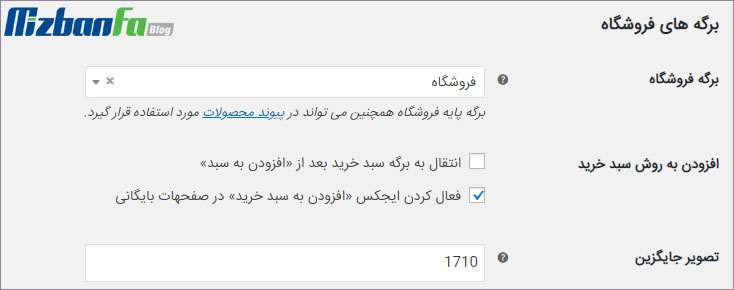
افزودن به روش سبد خرید: این قسمت شامل دو گزینه زیر می باشد:
- افزودن به برگه سبد خرید بعد از «افزودن به سبد»: با انتخاب این گزینه زمانی که برای سفارش یک محصول روی دکمه «افزودن به سبد خرید» کلیک کنید، مستقیما وارد برگه سبد خرید خواهید شد. اما در صورتی که فعال نباشد، زمانی که روی این دکمه کلیک می کنید، در همان صفحه یک اعلان به صورت pop-up نمایش داده می شود که می توانید با بستن آن در همان صفحه باقی بمانید.
- فعال کردن ایجکس «افزودن به سبد خرید» در صفحات بایگانی: هنگامی که این گزینه فعال باشد، زمانی که شما روی دکمه «افزودن به سبد خرید» کلیک می کنید، پردازش خرید شما در همان صفحه انجام می شود و دیگر صفحه refresh یا reload نمی شود. اما اگر تیک مربوط به این قسمت را بردارید، بعد از کلیک روی دکمه افزودن به سبد خرید، صفحه به روز رسانی خواهد شد. پیشنهاد ما این است که این گزینه را در حالت فعال قرار دهید.
نمایش عکس پیشفرض محصول در ووکامرس
تصویر جایگزین: در این قسمت از فرآیند شخصی سازی صفحه محصول ووکامرس شما می توانید آدرس یک عکس مشخص را وارد نمایید. در این صورت زمانی که شما محصولی را اضافه کنید که عکس ندارد، ووکامرس به صورت پیش فرض عکس قرار گرفته در این قسمت را به عنوان عکس محصول در دسته بندی و همچنین صفحه مربوط به خود محصول نمایش می دهد. بدین ترتیب می توانید تا زمان تنظیم عکس محصول مورد نظر به صورت موقت این عکس را نمایش دهید. برای تنظیم عکس این قسمت باید وارد رسانه شده و عکس مورد نظر خود را در آنجا انتخاب نمایید. سپس نشانی عکس را کپی کرده و در باکس مشخص شده قرار دهید.
بخش اندازه گیری صفحه ووکامرس
از طریق این بخش می توانید به صورت جزئی تر به شخصی سازی صفحه محصول ووکامرس بپردازید. در واقع می توانید واحد وزن (گرم، کیلوگرم و…) و واحد اندازه گیری (سانتی متر، میلی متر و…) مورد نظر خود که می خواهید به کاربران نمایش داده شود را انتخاب و تنظیم نمایید.
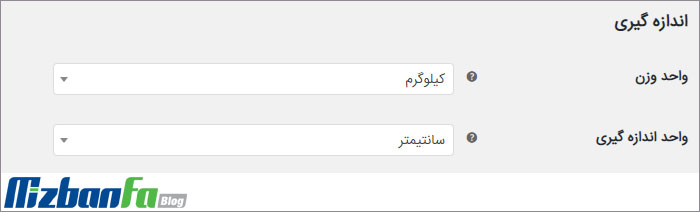
تنظیمات دیدگاه ها در فروشگاه اینترنتی ووکامرس
طی فرآیند شخصی سازی صفحه محصول ووکامرس با بخشی رو به رو خواهید شد که مربوط به مدیریت دیدگاه های محصول است. در صفحه مربوط به هر محصول تب نظرات وجود دارد که کاربر می تواند نظر خود را در این قسمت ثبت نماید. تنظیمات این قسمت موارد زیر را شامل می شود:
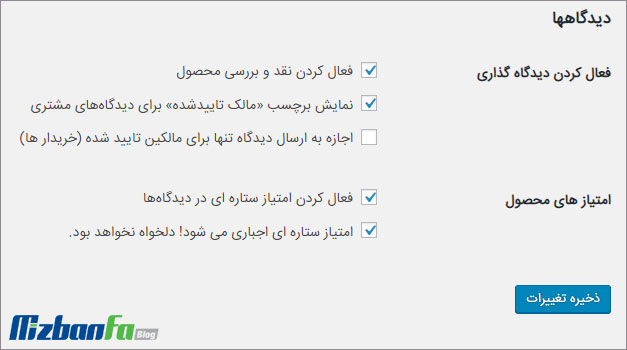
فعال کردن دیدگاه گذاری: شما به کمک این قسمت می توانید قابلیت ارسال نظر توسط کاربران را فعال نمایید. برای این کار باید تیک گزینه «فعال کردن نقد و بررسی محصول» را قرار دهید. با فعال کردن تیک گزینه «نمایش برچسب مالک تایید شده برای دیدگاه های مشتری» در کنار نظر آن دسته از مشتریانی که خریدی را انجام داده اند، عبارت «مالک تایید شده» نمایش داده می شود. این کار به تفکیک نظرات افرادی که خرید انجام داده اند و کسانی که خریدی نکرده اند کمک خواهد کرد.
گزینه آخر نیز «اجازه به ارسال دیدگاه تنها برای مالکین تایید شده» است که در صورت فعال کردن تیک آن تنها کسانی که خریدی انجام داده اند می توانند نظر خود را ارسال نمایند.
امتیازهای محصول: در این بخش می توانید تنظیمات مربوط به امتیازدهی را تنظیم نمایید. این قسمت شامل بخش «فعال کردن امتیاز ستاره ای در دیدگاه» و «امتیاز ستاره ای اجباری می شود! دلخواه نخواهد بود» می باشد. مورد اول گزینه ای را در مقابل کاربران قرار می دهد که به آنها این امکان را می دهد که امتیاز خود را برای محصولات موجود در فروشگاه شما ثبت نماید. فعال بودن گزینه دوم نیز کاربر را ملزم می کند که به محصول امتیاز دهد.
در نظر داشته باشید که برای پروشاپ افزونه ای رایگان تحت عنوان WPDISCUZ مورد استفاده قرار گرفته است که برای بخش دیدگاه ها بسیار کمک کننده است. در مقالات بعدی به بررسی دقیق تر این پلاگین خواهیم پرداخت. به دلیل استفاده از این افزونه شاید این تصور را داشته باشید که فعال سازی گزینه های مربوط به امتیازهای محصول تاثیر روی ظاهر پروشاپ شما نداشته باشد. اما اگر این افزونه غیرفعال شود، این گزینه ها به صورت پیش فرض به همان شکلی که توضیح داده شد عمل خواهند کرد.
انبارداری در ووکامرس
انبار: در قسمت بالای تب «محصولات» گزینه دیگری به نام «انبار» جهت مدیریت انبار ووکامرس وجود دارد.
در واقع با این گزینه می توانید در راستای شخصی سازی صفحه محصول ووکامرس، انبار خود را مدیریت و کنترل نمایید. به عنوان مثال می توانید مشخص نمایید که اگر موجودی انبار در حال تمام شدن است از طریق ارسال ایمیل به شما اطلاع داده شود. برای اینکه بتوانید تنظیمات مربوط به بخش انبار را مشاهده کنید باید گزینه «فعال کردن مدیریت موجودی انبار» تیک داشته باشد. در غیر این صورت اطلاعات جزئی تر این بخش به شما نشان داده نمی شود.
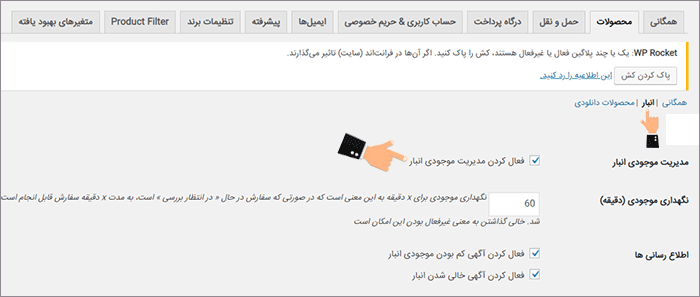
این گزینه رو به روی بخش مدیریت موجودی انبار قرار گرفته است. این بخش به طور کلی شامل گزینه های زیر می باشد:
- مدیریت موجودی انبار
- نگهداری موجودی (دقیقه)
- اطلاع رسانی ها
- گیرنده (گان) اطلاع رسانی: در این قسمت باید یک آدرس ایمیل واقعی را ثبت نمایید تا به محض ارسال ایمیل آن را مشاهده و بررسی کنید.
- آستانه کم بودن موجودی انبار
- آستانه تمام شدن موجودی انبار
- نمایش تمام شدن موجودی انبار
- نحوه نمایش موجودی انبار
تنظیمات محصولات دانلودی در ووکامرس
مورد دیگری که قسمت بالای تب محصولات قرار گرفته است، محصولات دانلودی نام دارد. این قسمت بیشتر برای کسانی مناسب است که محصولات فیزیکی یا محصولاتی که باید ارسال شوند را در فروشگاه خود ندارند.
این بخش برای تنظیمات محصولات دانلودی در ووکامرس در نظر گفته شده است و گزینه های زیر را شامل می شود:
روش دانلود فایل: در این قسمت بهتر است که به صورت پیش فرض «اجبار به دانلودها» انتخاب شود. این قسمت بیشتر به هاست و تنظیمات مربوط به کانفیگ هاست می باشد.
محدودیت دسترسی: محدودیت های دسترسی از محبوب ترین بخش ها در تنظیمات محصولات دانلودی در ووکامرس بشمار می رود. چرا که می توان شرایط دانلود را تعیین کرد. این مورد شامل دو گزینه زیر است:
- دانلودها نیازمند ورود هستند
- دسترسی به محصولات دانلود شدنی بعد از پرداخت
پیشنهاد ما این است که گزینه اول فعال شود تا کاربری که می خواهد فایلی را دانلود کند در ابتدا ملزم به log in و ورود به سایت شود. بدین ترتیب کاربر حتی اگر لینک شما را هم داشته باشد، تا زمانی که log in نکرده باشد، نتواند فایلی را از سایت دانلود کند.
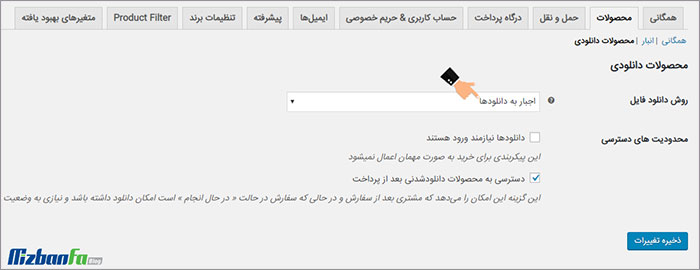
فعال کردن مورد بعدی نیز همانطور که مشخص است این محدودیت را اعمال می کند تا زمانی که هزینه محصول پرداخت نشده است، کاربر امکان دسترسی به آن را نداشته باشد.
به طور کلی شخصی سازی صفحه محصول ووکامرس یکی از کارهایی است که به بهبود عملکرد وب سایت شما کمک به سزایی می کند. در طول این فرآیند شما بخش های مختلف فروشگاه اینترنتی خود را با توجه به معیارها و نیازهایی که دارید تغییر می دهید و در نهایت ظاهر زیباتری را ایجاد می کنید. در این مقاله تلاش بر این بوده است تا به صورت دقیق و گام به گام تنظیمات مربوط به این قسمت ها به شما آموزش داده شود.
آموزش قدم به قدم فروشگاه اینترنتی


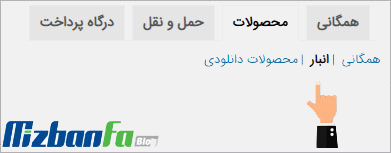
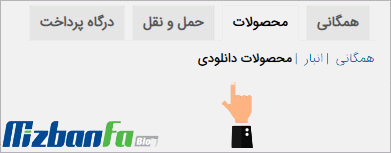
بدون دیدگاه